跨Region通过云连接连通网络
在配置实时同步任务前,您需要确保源端和目的端的数据库与运行实时同步任务的实时计算资源组之间网络连通,您可以根据数据库所在网络环境,选择合适的网络解决方案来实现网络连通。
本章节主要为您介绍数据库部署在华为云,且与Migration资源组不同Region场景下,通过云连接打通网络的方案。
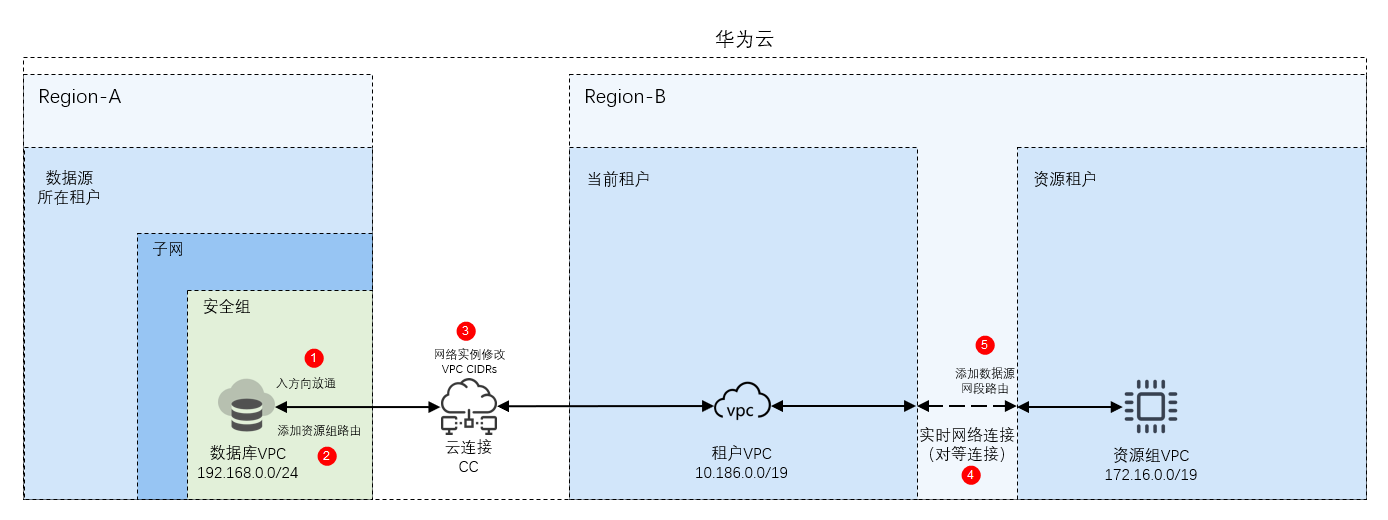
约束限制
- migration资源组为私网网段,不能与数据源网段重叠,否则会导致网络无法打通。
- migration资源组不具有公网网段,因此本方案仅能与数据源的私网连通。
前提条件
- 已购买migration资源组,详情请参见购买数据集成资源组。
- 已购买并配置云连接,使数据源所在租户下的数据源VPC与当前租户下的一个VPC互联互通。若未开通云连接请参考通过云连接实例实现跨区域VPC互通进行配置。
准备工作
查询打通网络过程中所涉及到对象的网段(包含数据源、租户VPC、migration资源组),为便于理解,本章节将举例为您进行介绍。
|
资源名称 |
说明 |
私网网段示例 |
|---|---|---|
|
数据源网段 |
华为云数据源所属的VPC,各数据源VPC查看方式不同,具体方法请参考数据源官方文档。 |
192.168.0.0/24 |
|
租户VPC |
用于连通数据源和migration资源组网络的中间桥梁,本方案中需要使用云连接中配置的与Migration同region同租户的虚拟私有云。 查看方式: 登录云连接控制台,在左侧导航栏,选择“云连接 > 云连接实例”,在列表中查找所用的云连接,单击名称进入配置界面,在“网络实例”页签中找到与Migration同region同租户的VPC即可作为租户VPC。
图2 查看云连接

图3 确定租户VPC

|
VPC:10.186.0.0/19 |
|
migration资源组VPC |
Migration实时计算资源组所属VPC,由于migration资源组创建在用户账户下属的资源租户,使用资源租户的VPC网段,因此不占用用户账户的VPC网段。 查看方式: 登录DataArts Studio控制台,进入实例,单击“资源管理”进入资源管理页面,在“实时资源管理”中单击指定migration资源组的下拉框,查看该migration资源组的VPC网段。
图4 查询migration资源组网段
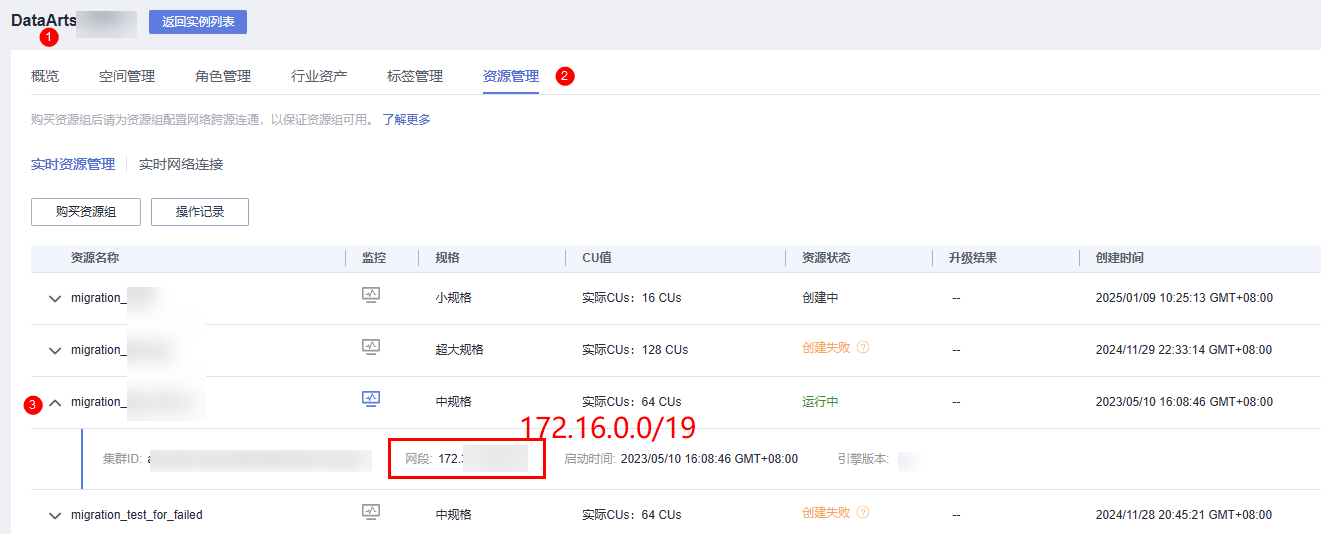
|
172.16.0.0/19 |
网络配置流程
- 配置华为云数据库所在安全组规则。
华为云数据库所在安全组需要增加入方向规则,放通Migration资源组VPC网段(例如172.16.0.0/19),使其可以访问数据库监听端口。
通用添加安全组规则方法:打开数据源服务界面,进入用户集群,找到网络部分,单击安全组,跳转到安全组编辑页面,单击入方向规则,添加规则。可参考如下示例放通migration资源组网段。
优先级 策略 类型 协议端口 源地址 1 允许 IPv4 全部协议 IP地址:migration资源组网段
- 华为云数据库所在网络添加路由。
华为云数据库所属VPC子网的路由表中需要添加路由,目的地址指向Migration资源组VPC网段(例如172.16.0.0/19),下一跳跳至此前已配置好的云连接。
- 登录数据源所在租户的虚拟私有云控制台,在左侧导航栏选择“虚拟私有云 > 子网”,找到数据源所在的子网并单击对应路由表名称进入配置界面。
图5 查找数据源路由表

- 在路由表界面中选择“基本信息”页签,单击“添加路由”,目的地址指向Migration资源组VPC网段(例如172.16.0.0/19),下一跳跳至此前已配置好的云连接。
图6 数据源路由表添加路由

- 登录数据源所在租户的虚拟私有云控制台,在左侧导航栏选择“虚拟私有云 > 子网”,找到数据源所在的子网并单击对应路由表名称进入配置界面。
- 云连接租户VPC的网络实例修改VPC CIDRs。
登录云连接控制台,在左侧导航栏,选择“云连接 > 云连接实例”,在列表中查找所用的云连接,单击名称进入配置界面,在“网络实例”页签中找到租户VPC的实例,单击右侧的“修改VPC CIDRs”按钮,在其他网段输入Migration资源组VPC网段(例如172.16.0.0/19)。
图7 查看云连接 图8 云连接网络实例
图8 云连接网络实例 图9 云连接网络实例修改VPC CIDRs
图9 云连接网络实例修改VPC CIDRs
- 创建Migration实时网络连接。
为了连通租户VPC和实时migration资源组VPC网络,可以通过DataArts Studio资源管理功能来创建两个VPC间的对等连接。
登录DataArts Studio控制台,进入实例,单击“资源管理”进入资源管理页面。
图10 新建网络连接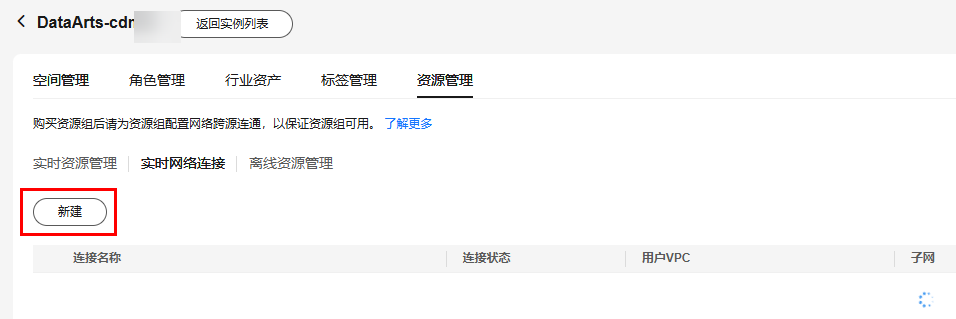
在“实时网络连接”页签中单击“新建”,在弹出的“新建网络连接”对话框输入对应参数,配置参数如下表所示:
表2 新建网络连接参数 参数
说明
连接名称
填写待创建的网络连接名称。
只能包含字母、数字和下划线。
migration资源组
需要和指定VPC进行网络打通的migration资源组。
如果创建时未选择migration资源组,可以在网络连接创建好后再绑定migration资源组。支持绑定多个migration资源组,可以通过单击“更多” >“绑定资源组”进行选择。
虚拟私有云(VPC)
选择需要和migration资源组进行网络打通的虚拟私有云。
本方案中,migration资源组网段与租户VPC之间通过对等连接连通网络,因此必须选择租户VPC(例如10.186.0.0/19)。
子网
租户VPC的子网(例如10.186.0.0/24)。
路由表
子网实际关联的路由表,绑定migration资源组时会在此路由表中添加migration资源组的路由信息。本参数无需配置。
为网络连接绑定migration资源组,实际上是通过migration资源组网段与租户VPC之间的对等连接连通网络,因此绑定migration资源组时会在此路由表中添加一条指向migration资源组VPC网段的路由。
- 为实时网络连接(对等连接)添加数据源网段路由。
单击步骤4所创建实时网络连接的“路由信息”,单击“添加路由”,输入华为云数据库的VPC子网网段(例如192.168.0.0/24)。
图11 添加路由1 图12 添加路由2
图12 添加路由2
- (可选)MRS类型数据源还需要进行以下操作打通网络。
实时网络连接创建完成并绑定migration资源组后,单击右侧“更多 > 修改主机信息”,按照输入框提示的格式填写MRS集群所有节点的IP和域名。
图13 修改主机信息

查看MRS集群节点IP和域名的方式:
- 打开MRS页面,进入用户的MRS集群,单击“节点管理”页签,展开所有节点组,可以看到各节点IP、节点名称即是域名。
须添加所有节点IP(图中序号1)、域名信息(图中序号2),用回车分割。
图14 查看MRS集群节点IP和域名
- 登录MRS集群节点,详情请参见登录MRS集群节点,执行命令cat /etc/hosts,可以列出所有节点的IP和域名。
- 打开MRS页面,进入用户的MRS集群,单击“节点管理”页签,展开所有节点组,可以看到各节点IP、节点名称即是域名。
- 测试网络连接。
在DataArts Studio工作空间下创建数据连接,并创建实时集成作业,选择对应数据连接和migration资源组进行连通性测试,详情请参考创建实时集成作业。






